Linux安装下载mysql8.0版本实战详细教程
1.进入 /usr/local下,根据需要的版本下载mysql:wget https://cdn.mysql.com/archives/mysql-8.0/mysql-8.0.30-el7-x86_64.tar.gz,不通版本修改命令里的版本号

没有wget命令的可以安装此命令 sudo yum -y install wget

也可以下载完自己上传到linux里面
2.解压下载的包,tar zxvf mysql-8.0.30-el7-x86_64.tar.gz,解压完成后将文件夹重命名为 mysql(为了好看)

3.进入mysql文件夹,创建data文件夹用来存储文件
4.创建用户组以及用户和密码
groupadd mysql
useradd -g mysql mysql

用户组名以及用户名和密码为了方便记都用mysql就行,当然也可以自己叫什么都行
5.授权刚刚创建的 mysql 用户组对mysql文件夹的操作权限
chown -R mysql.mysql /usr/local/mysql
chmod 777 /usr/local/mysql/mysql/data

6.编辑 my.cnf 文件
vi /etc/my.cnf 或者 vim /etc/my.cnf (编辑命令的使用不用说了吧)
下面的配置为了防止出错,就按照这个写吧
basedir=/usr/local/mysql/
datadir=/usr/local/mysql/data/
socket=/tmp/mysql.sock
character-set-server=UTF8MB4
lower_case_table_names=1(注:设置数据库表名大小写不敏感,如果想要区分大小写,这个不加,默认是0,所以不用加)
sql_mode=‘STRICT_TRANS_TABLES,NO_ZERO_IN_DATE,NO_ZERO_DATE,ERROR_FOR_DIVISION_BY_ZERO,NO_ENGINE_SUBSTITUTION’(注:MySQL8.0 配置中 sql_mode 配置了 only_full_group,需要 GROUP BY中包含所有 在 SELECT 中出现的字段。因此需要在 MySQL 的配置中去掉这个配置)
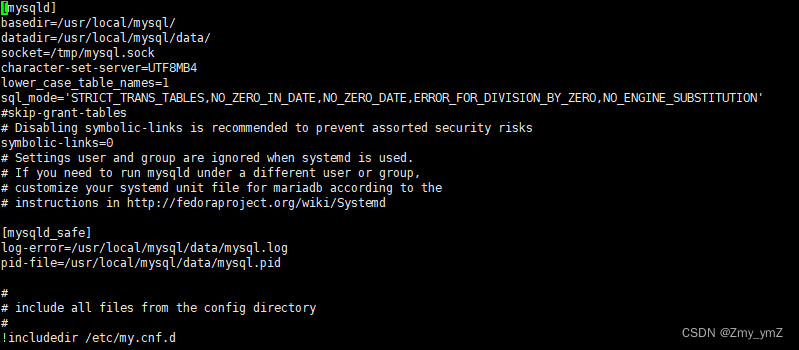
7.保存后,进入mysql的bin目录下,执行下面命令
./mysqld --user=mysql --basedir=/usr/local/mysql/ --datadir=/usr/local/mysql/data/ --lower-case-table-names=1 --initialize

其中 --lower-case-table-names=1 这个参数依然根据是否需要数据库表名大小写敏感设置成 0 或者 1,默认是0,
区分大小写的话这个就删除掉不用加就行
成功后显示如下

这个随机密码不用记,记住也没有用
8.复制 mysql.server 文件,添加mysql 和 mysqld服务
注意,此时在mysql目录下
cp -a ./support-files/mysql.server /etc/init.d/mysql
cp -a ./support-files/mysql.server /etc/init.d/mysqld
复制完后赋予权限:
chown 777 /etc/my.cnf
chmod +x /etc/init.d/mysql
chmod +x /etc/init.d/mysqld
9.启动mysql
service mysql start
见到如下表示启动成功

10.添加软连接命令
ln -s /usr/local/mysql/bin/mysql /usr/bin
11.登录mysql
mysql -uroot -p
此时输入密码你会发现怎么都不对,即使你确定你输对了之前生成的随机密码

这就是说的前面生成的那个初始密码根本没用的原因,解决如下:
编辑my.cnf文件
vi /etc/my.cnf
在文件中随便一行加入 skip-grant-tables,这行在之前的贴图中用#号注释着的,用途就是为了这里,
保存后重启mysql:service mysql restart
再次 mysql -uroot -p 登录mysql ,直接敲两次回车,密码已经被跳过了,看到如下
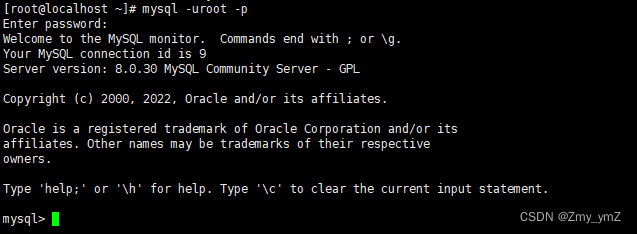
此时已经登录进来了
输入命令 use mysql

使用命令清空之前的密码设置
update user set authentication_string = ‘’ where user = ‘root’;

此时密码已被清空,quit退出mysql
将之前my.cnf文件中添加的跳过密码配置删掉,保存后service mysql restart重启mysql,然后mysql -uroot -p敲两次回车登录mysql,
因为密码已经被清空了,所以这里依然不用输入密码
进去后重新修改密码
输入use mysql命令
输入修改密码命令 ALTER USER ‘root’@‘localhost’ IDENTIFIED WITH mysql_native_password BY ‘12345678’;

输入刷新权限命令 flush privileges;

接着输入命令配置可以远程连接到此数据库:update user set host=‘%’ where user=‘root’;
并刷新权限
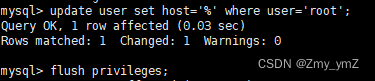
接着可以用Navicat尝试连接一下了






















 3314
3314











 被折叠的 条评论
为什么被折叠?
被折叠的 条评论
为什么被折叠?








